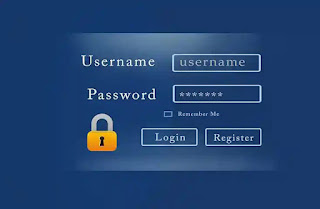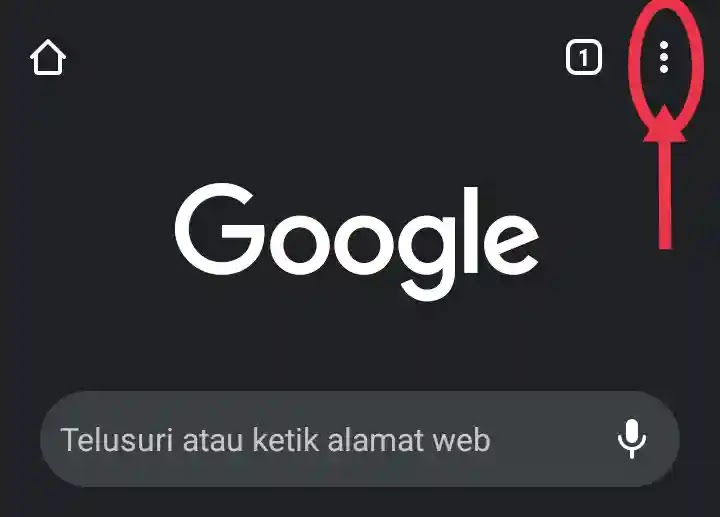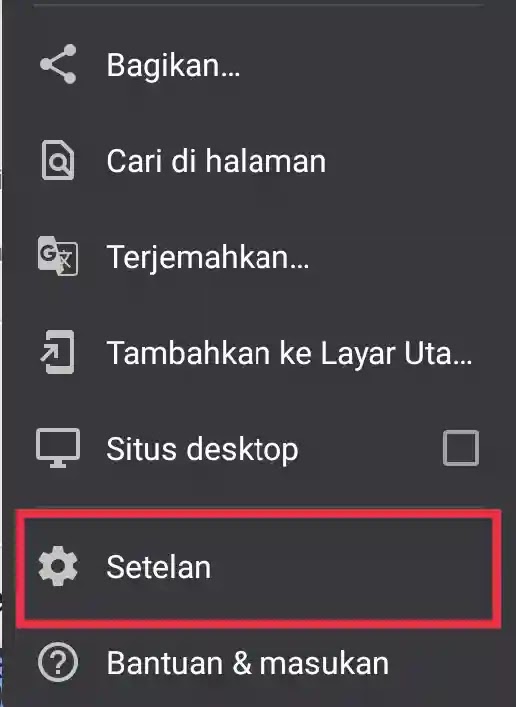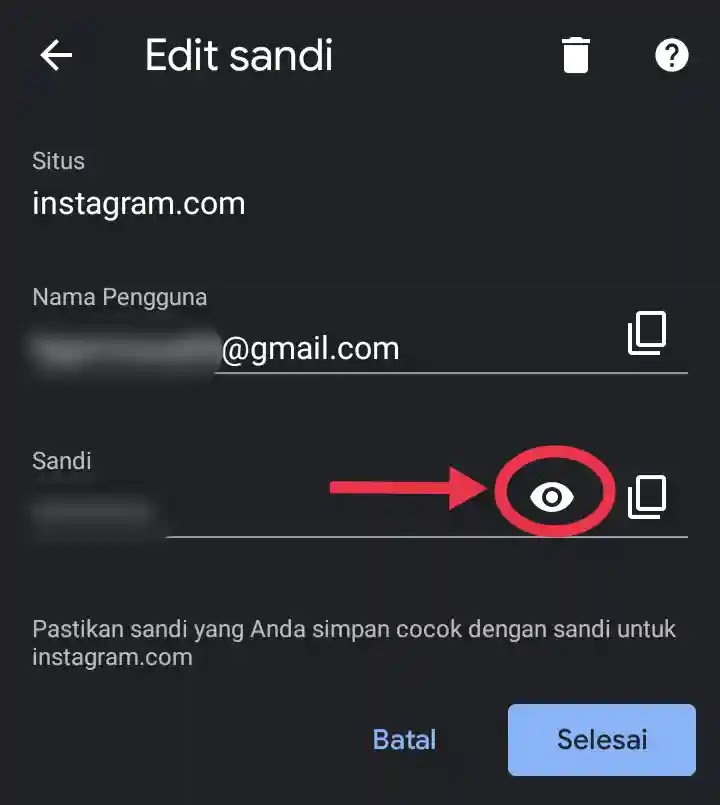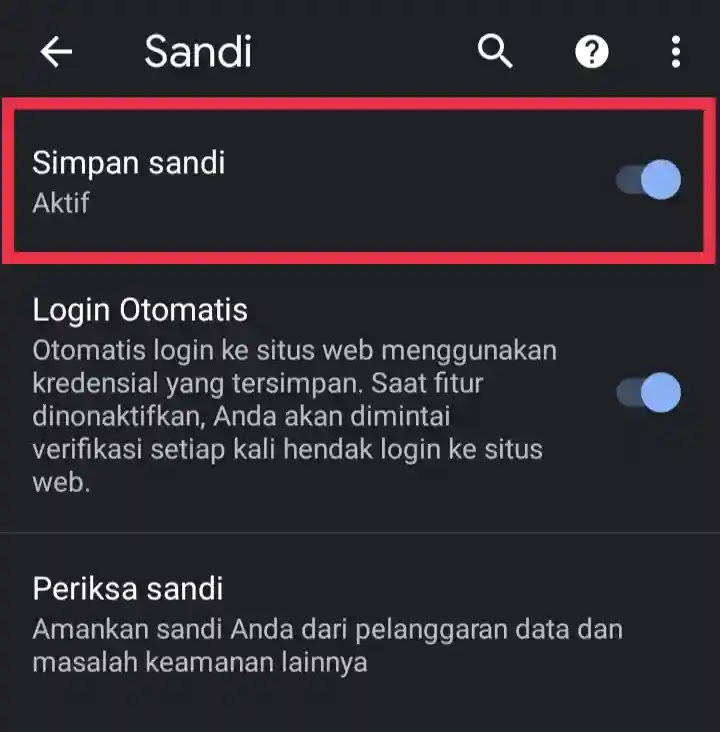Cara Melihat Password yang Pernah Diketik di Android – Password atau kata sandi merupakan kode keamaan yang dapat membuat akun dan data Anda tetap terlindungi dari pembobolan. Password dapat terdiri dari huruf atau angka dan dapat dikombinasikan dengan berbagai karakter. Semakin rumit kode Anda, maka semakin sulit kemungkinan untuk dapat dibobol.
Penggunaan kata sandi yang rumit mungkin membuat Anda lebih aman, tetapi di sisi lain justru membuat Anda kesulitan untuk mengingatnya sehingga sewaktu-waktu akan menyulitkan Anda untuk mengakses apabila Anda tiba-tiba lupa dengan kode keamanan Anda tersebut.
Kabar baiknya untuk para pengguna smartphone saat ini, khususnya Android telah dilengkapi dengan sebuah fitur di mana Anda dapat menyimpan password secara otomatis ketika Anda mengetik menggunakan keyboard Android Anda. Dengan begitu tidak peduli apakah Anda lupa, kata sandi Anda tetap akan tersimpan. Lalu bagaimana sih cara melihat password yang pernah diketik di Android?
Cara Melihat Password Yang Pernah Diketik Di Android
Cara mengetahui password yang sebelumnya pernah Anda ketik di smartphone Android, ada beberapa cara yang sangat mudah. Bila Anda pernah mengetik kata sandi Anda pada browser seperti di Chrome dan browser lainnya, berikut roboandro.com akan menyampaikan kepada Anda langkah-langkah untuk membukanya.
1. Cara Melihat Password Yang Pernah Diketik via Chrome
Browser Google Chrome menyimpan history terhadap aktivitas Anda di dalamnya, termasuk cache, riwayat pencarian, username dan password. Jika Anda ingin tahu cara melihat password yang pernah diketik di Android pada browser Chrome Anda, ikuti langkah berikut:
• Pertama, silahkan buka aplikasi browser Chrome di HP Android.
• Di tampilan utama, klik menu dari ikon titik tiga di bagian kanan paling atas.
• Kemudian, pilih Settings (Pengaturan / Setelan).
• Temukan tulisan Password (Sandi), dan klik menu tersebut.
• Di menu Password ini dapat mengetahui semua riwayat akun dengan email, username dan kata sandi yang pernah Anda ketik, semua telah tercatat di sini.
• Selanjutnya silahkan pilih saja salah satu akun yang ingin Anda ketahui password nya, misalnya password Instagram, Facebook dan sebagainya.
• Sekarang Anda bisa melihat password yang pernah Anda ketik dengan menekan ikon mata untuk menampilkannya, atau pilih ikon copy di sampingnya untuk menyalin langsung.
• Jika Anda memilih ingin menghapus riwayat password dari akun tersebut, cukup tap ikon delete (gambar tong sampah) di kanan atas.
• Anda juga bisa memilih opsi untuk tidak mengizinkan kata sandi tersimpan otomatis dengan menonaktifkan fitur Save Passwords (Simpan Sandi) di menu daftar sandi tadi.
Catatan: Fitur untuk melihat password di browser Chrome ini bekerja apabila opsi Save Passwords telah diaktifkan sebelumnya. Sebaliknya, jika mode ini ternyata statusnya nonaktif maka kata sandi terkait akun Anda tidak akan tersimpan. Karena itulah cara melihat password yang pernah diketik di Android Anda melalui Chrome.
2. Cara Melihat Password Yang Pernah Diketik via Chrome PC
Jika Anda juga pengguna PC, Anda dapat mengetahui kata sandi Anda seperti metode di atas. Tidak jauh berbeda dari cara melihat password yang pernah diketik di Android, berikut beberapa langkah-langkahnya.
• Aktifkan PC Anda, lalu buka browser Google Chrome.
• Buka Settings (setelan Chrome) melalui pilihan menu di sebelah kanan atas.
• Kemudian pilih bagian Password untuk menampilkan daftar terkait akun Anda.
• Dari menu ini Anda bisa memilih akun mana saja yang akan dilihat kata sandinya dengan mengklik salah satu dari daftar.
• Misalnya jika Anda ingin mengetahui password dari akun Facebook Anda, maka pilih Facebook.
• Dan untuk menampilkan kode kata sandinya, klik satu kali pada ikon mata sehingga akan secara otomatis ditampilkan.
Selesai! Nah kurang lebih itulah cara yang bisa dilakukan untuk melihat password yang sebelumnya pernah digunakan pada perangkat Anda. Semuanya dapat dilakukan dengan mudah dengan bantuan browser Chrome pada Android maupun PC.
Akhir Kata
Demikianlah informasi tentang “Cara Melihat Password Yang Pernah Diketik Di Android” di mana metode tersebut dilakukan melalui browser Chrome yang sebelumnya pernah menyimpan riwayat daftar akun Anda, sehingga Anda dapat melihatnya kembali dan menggunakannya seperti biasa. Selamat mencoba!